Danfoss Build softver s zapisom podataka

Upute za rad
Kako izraditi softver s zapisom podataka
- Sažetak
- U softver izrađen pomoću MCXDesigna moguće je dodati funkciju zapisivanja podataka. Ova funkcija radi samo s MCX061V i MCX152V. Podaci se spremaju u internu memoriju i/ili u memoriju SD kartice i mogu se čitati kroz a WEB vezom ili računalom pomoću programa za dekodiranje.
Opis
MCXDesign dio
- U "LogLibrary" postoje tri kocke koje omogućuju dodavanje zapisivanja podataka softveru izrađenom pomoću MCXDesigna: jedna kockica je za događaje, a druge omogućuju odabir varijabli i memorije za pohranu podataka.
- Softver s bilježenjem podataka izgleda kao na slici ispod:

Bilješka: Značajka bilježenja podataka dostupna je samo u MCX hardveru (ne može se simulirati pomoću softverske simulacije). - Kockica “EventLog” i kockica “SDCardDataLog32” spremaju file u SD memoriju, a kockica “MemoryDataLog16” sprema file u MCX internu memoriju.
Bilješka: Za dodatne informacije, pogledajte pomoć za Bricks.
Čitajući file kroz program za dekodiranje
- The filespremljene na SD kartici mogu se čitati kroz a WEB veze ili korištenje serije file. Međutim, file spremljene u internoj memoriji mogu se samo čitati WEB.
- Za čitanje files na SD kartici pomoću programa za dekodiranje, preuzmite mapu “DecodeLog” dostupnu na MCX stranici i spremite je na C disk:
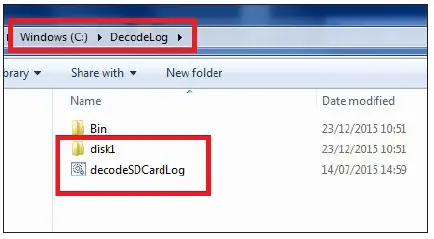
- Izvadite memorijsku karticu iz MCX-a te je kopirajte i zalijepite files na SD karticu u mapi “DecodeLog/Disck1”:
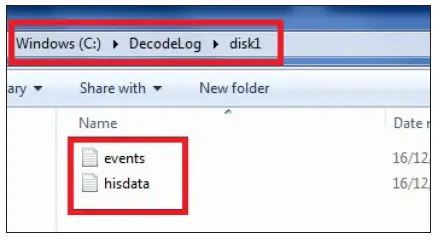
- Iz mape “DecodeLog” pokrenite seriju file “decodeSDCardLog”. Ovo će generirati .csv files kodiranim podacima:

- Događaji se bilježe u događajima.csv file. Postoji šest stupaca:
- Vrijeme događaja: vrijeme događaja (start alm, stop alm, promjena parametara i RTC promjena)
- EventNodeID: ID MCX-a
- Vrsta događaja: numerički opis vrste događaja
- -2: Resetiranje alarma povijesti MCX-a
- -3: RTC set
- -4: Pokreni alarm
- -5: Zaustavite alarm
- 1000: Promjena parametara (napomena: promjena se može detektirati samo kada se izvrši preko korisničkog sučelja)
- Var1: numerički opis varijable. Za dešifriranje otvorite "AGFDefine.c" file u mapi “App” softvera MCXDesign. U ovom file postoje dva odjeljka s indikacijom ID-a: jedan je za parametre, a drugi za alarm. Ako je tip događaja 1000, pogledajte popis parametara indeksa; ako je tip događaja -4 ili -5, pogledajte popis alarma indeksa. Ovi popisi sadrže nazive varijabli koji odgovaraju svakom ID-u (ne opisu varijable – za opis varijable pogledajte MCXShape).


- Var2: koristi se za bilježenje vrijednosti parametra prije i poslije promjene. Ovaj broj je dvostruki cijeli broj; u gornjem dijelu nalazi se nova vrijednost parametra, au donjem dijelu nalazi se stara vrijednost.
- Var3: ne koristi se.
- Zabilježeno u hisdata.csv file su sve varijable definirane u MCXDesignu u odnosu na sampvrijeme prema redoslijedu definiranom u bloku:

Čitajući file in WEB
- Da čitam ove fileulazi WEB, koristite najnoviji MCXWeb stranice dostupne na MCX-u webmjesto. U izborniku Konfiguracija/Povijest postavite varijable za nadzor (maks. 15).
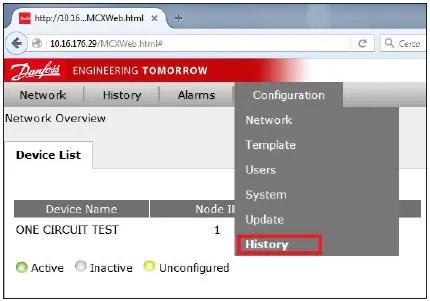
- U izborniku Konfiguracija/Povijest morate definirati:
- Čvor: nije važno.
- Parametri: može se odabrati samo između varijabli pohranjenih u dnevniku file. Ova se postavka koristi za uzimanje informacija o decimalnoj točki varijable i mjernoj jedinici.
- Boja: definira boju linije na grafikonu.
- File: definira file odakle je preuzeta vrijednost varijable.
- Položaj: položaj (stupac) varijable u file (vidi i točku 9):

- Iz izbornika povijesti podaci se mogu grafički prikazati i izvesti u .csv file:
- Odaberite varijablu za grafikon.
- Definirajte "Podatak" i "Razdoblje".
- Crtajte.
- Izvezite za stvaranje .csv file.

Bilješka: Graf također ima događaje (žute zastavice); kliknite mišem na zastavu kako biste dobili dodatne informacije o događaju.
- Klimatska rješenja
- danfoss.com
- +45 7488 2222
Sve informacije, uključujući, ali ne ograničavajući se na informacije o odabiru proizvoda, njegovoj primjeni ili korištenju, dizajnu proizvoda, težini, dimenzijama, kapacitetu ili bilo kojim drugim tehničkim podacima u priručnicima proizvoda, opisima u katalozima, oglasima itd. i jesu li dostupni u pisanom obliku , usmeno, elektronički, online ili Putem preuzimanja, smatrat će se informativnim i obvezujućim samo ako i u mjeri u kojoj se izričito navodi u ponudi ili potvrdi narudžbe. Danfoss ne može prihvatiti nikakvu odgovornost za moguće pogreške u katalozima, brošurama, video zapisima i drugom materijalu. Danfoss zadržava pravo izmjene svojih proizvoda bez prethodne obavijesti. Ovo se također odnosi na proizvode koji su naručeni, ali nisu isporučeni pod uvjetom da se takve izmjene mogu izvršiti bez promjene oblika, visine ili funkcije proizvoda. Svi zaštitni znakovi u ovom materijalu vlasništvo su Danfoss AS ili kompanija Danfoss grupe. Danfoss i logo Danfoss zaštitni su znakovi tvrtke Danfoss A/s. Sva prava pridržana.
Dokumenti / Resursi
 |
Danfoss Build softver s zapisom podataka [pdf] Korisnički priručnik Izrada softvera s zapisom podataka, Izrada softvera s zapisom podataka, softver |




